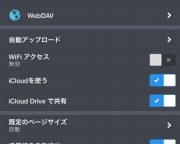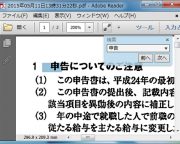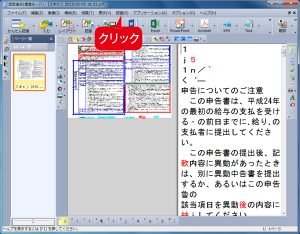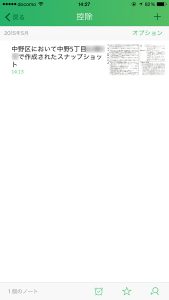仕事では何百、何千枚もの書類を扱うのは当たり前。気付けばデスクが書類で山積みという人も少なくないはずだ。このような状態になってしまうと、必要な書類がすぐに見つからず仕事効率は大幅ダウン。しかし、だからといって、いつ必要になるか分からない書類を処分するには勇気がいるものだ。
そこで、最近脚光を浴びているのが書類のデジタル化だ。デジタル化してしまえば、どれだけ書類があってもかさばらず管理が簡単。どうしても必要になった時だけ紙にプリントアウトすればよいのでデスクがスッキリ片付く。そこで、今回は書類をデジタル化し、管理する方法を解説していく。
書類のデジタル化とは「書類をスキャナーで読み込んでPDF化すること」である。ということで、まずは書類をスキャンするための「ドキュメントスキャナー」が必要だ。しかし、ドキュメントスキャナーは安いものでも数万円する高級品。また、意外とサイズが大きいので、保管場所の確保も大変だ。
そこで活躍するのが、今や誰もが所有しているスマートフォン。スマホのカメラで書類を撮影すれば、スキャナーの代わりに書類をデジタル化できるのだ。
撮影には、スマホ標準のカメラアプリではなく、「CamScanner」や「Scanner Pro by Readdle」といったアプリを使用する。これらアプリで書類を撮影すると、歪みや明るさ・コントラストを補正してPDF化してくれるので、仕上がりはドキュメントスキャナーでスキャンしたのと同じぐらい綺麗。スキャン効率は何十枚もの書類をまとめてデジタル化できるドキュメントスキャナーにはかなわないが、書類の量がそれほど多くないならスマホで十分だろう。
⇒【画像】はこちら https://hbol.jp/?attachment_id=39810
-

-
Scanner Pro by Readdleで作成したPDF。まったく歪みがなく、コントラストも補正されているのでとても読みやすい
-
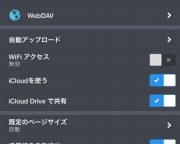
-
作成したPDFは各種ストレージサービスにアップロードしてPCやタブレットと共有できる
書類のデジタル化はスマホで簡単にできるには、先ほどご説明した通り。しかし、スマホで作成したPDFは内部のテキストが認識されておらず、PDFリーダーでテキスト検索ができないのが難点だ。一方、ドキュメントスキャナーはほとんどがOCR機能(読み取った画像から文字を識別して文書に変換する機能)を備えているため、スキャンと同時に書類内のテキストを認識し、テキスト検索可能なPDFを作成してくれる。
何十ページにも及ぶ書類では目的の文章を探すのが大変だが、テキスト検索ができればものの数秒で見つけられるため、とても便利。このOCR機能とスキャン速度の速さこそがドキュメントスキャナー最大の利点といえるだろう。
⇒【画像】はこちら https://hbol.jp/?attachment_id=39816
-

-
ドキュメントスキャナーにはOCR機能があり、スキャンした書類のテキストを認識させられる
-
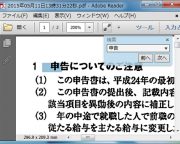
-
ドキュメントスキャナーで作成したPDFをテキスト検索してみたところ、問題なくテキストを発見できた
先ほど、スマホで作成したPDFはテキスト検索できないと書いたが、じつはそのようなPDFでもOCRソフトを利用すればテキスト検索できるようになる。ただし、無料のOCRソフトは認識率が低く実用的ではない。ビジネスで利用するなら認識率が高い市販ソフトを利用したい。
とくにオススメなのは「読取革命」だ。本ソフトならスマホで作成したPDFを選んでテキスト認識させ、PDF形式で再保存するだけで作業が完了するため簡単。万が一、誤認識している部分があっても手入力で修正できるので安心だ。
⇒【画像】はこちら https://hbol.jp/?attachment_id=39818
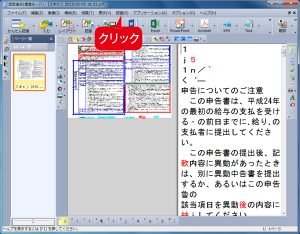
読取革命ならツールバーの「認識」ボタンをクリックするだけでPDFのテキストを自動で認識してくれる
「Evernote」で書類をデジタル化&管理するという手も
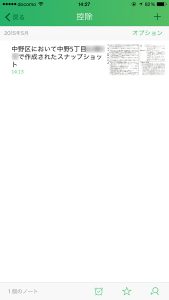
Evernoteならスマホで撮影した書類をテキスト検索で見つけられる。ただし、検索可能になるまでに数分~数十分程度かかる
「Evernote」はテキストや画像などをクラウド上に保存しておけるノートサービス。このEvernoteのスマホ用アプリを使って書類を撮影してもデジタル化が可能だ。撮影した書類はそのままクラウド上で管理できるため、使い勝手も抜群。さらにEvernoteにはOCR機能があり、デジタル化した書類をテキスト検索できるのが嬉しい。手書きメモですらしっかり認識するほどで、認識率は市販OCRソフトにも劣らない。
ただし、無料アカウントでは1ヶ月に60MBのデータしかアップできず、さまざまな便利機能も制限されるため、本格的に利用するのは難しい。できれば容量無制限のプレミアム会員(4000円/年)になって利用しよう。なお、プレミアム会員ならOffice文書やPDF内のテキストまで検索できるので必要な書類を効率的に見つけられる。
<文・画像/
中谷 仁>
【中谷 仁】
パソコンやスマートフォン、タブレットなどデジタル系雑誌・ムック本などを制作する編集プロダクション「株式会社ノーリ」の代表取締役。自ら編集・執筆をしており、年に数十冊の本の制作に携わっている。「Windows100%」や「iP!」、「Mr.PC」、「家電批評」、「ラジオライフ」など雑誌を中心に活躍中。
 仕事では何百、何千枚もの書類を扱うのは当たり前。気付けばデスクが書類で山積みという人も少なくないはずだ。このような状態になってしまうと、必要な書類がすぐに見つからず仕事効率は大幅ダウン。しかし、だからといって、いつ必要になるか分からない書類を処分するには勇気がいるものだ。
そこで、最近脚光を浴びているのが書類のデジタル化だ。デジタル化してしまえば、どれだけ書類があってもかさばらず管理が簡単。どうしても必要になった時だけ紙にプリントアウトすればよいのでデスクがスッキリ片付く。そこで、今回は書類をデジタル化し、管理する方法を解説していく。
仕事では何百、何千枚もの書類を扱うのは当たり前。気付けばデスクが書類で山積みという人も少なくないはずだ。このような状態になってしまうと、必要な書類がすぐに見つからず仕事効率は大幅ダウン。しかし、だからといって、いつ必要になるか分からない書類を処分するには勇気がいるものだ。
そこで、最近脚光を浴びているのが書類のデジタル化だ。デジタル化してしまえば、どれだけ書類があってもかさばらず管理が簡単。どうしても必要になった時だけ紙にプリントアウトすればよいのでデスクがスッキリ片付く。そこで、今回は書類をデジタル化し、管理する方法を解説していく。